Úvod
Následuje výňatek ze SLR Lounge Lightroom Preset System v5 a doprovodného workshopu z Lightroom Workshop Collection v5. Systém přednastavení Lightroom je navržen tak, aby vás během několika sekund převedl z obyčejných na mimořádné fotografie a pomocí kliknutí v Lightroom 4 a Lightroom 5.
Přehled
Jedna věc, kterou v našem studiu rádi děláme, je sladit postprodukční styl s celkovými emocemi a příběhem v rámci obrazu. Cítíme, že to vede k mnohem silnějšímu celkovému obrazu.
Takže ve scénách, které mají hodně energie, chceme zdůraznit vzrušení barevným, vysoce kontrastním produkčním stylem. Pro tento tutoriál používáme tuto fotografii prskavky, která by měla být dobře doplněna úpravou vysokého kontrastu. SLR Lounge Lightroom Preset System v5 má předvolby speciálně pro vysoce kontrastní portréty, které použijeme na tuto fotografii. Nebojte se, všechna nastavení níže předvedeme.
Zde je návod, jak náš obrázek vypadá před a po použití našich předvoleb.

Lightroom Preset System v5 Mixology
Pro ty, kteří mají přednastavený systém, můžete postupovat podle receptury mixologie níže, abyste dosáhli stejných výsledků. Pokud přednastavený systém nemáte, přečtěte si prosím článek nebo se podívejte na video níže, abyste viděli, jak přesně bylo tohoto vzhledu dosaženo.
Vývoj mixologie
01-10 BASE-SOFT:14a. Heavy Crush – Skin Desat
Místní úprava
Radiální filtr:03 Burn (Darken) -0.5 Stop (podívejte se na video tutoriál pro referenci)
Písemný návod
Krok 1:Kontrola dat EXIF
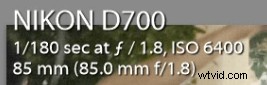
První věc, kterou obvykle děláme, je podívat se na to, jak byl snímek pořízen. Díky tomu získáme spoustu informací o věcech, na které si musíme dávat pozor při postprodukci. Chcete-li zkontrolovat data EXIF, stiskněte „i“. Tento snímek byl pořízen fotoaparátem Nikon D700 při citlivosti ISO 6400. To je důležité mít na paměti, protože fotoaparáty Nikon mají tendenci snímat odstíny pleti lehce zelené a toto vysoké ISO může také představovat problém se šumem.
Krok 2:Použití předvolby
Poté, co upravíme teplotu barev a odstín podle chuti, aplikujeme „01-10 BASE-SOFT:14a. Předvolba Heavy Crush – Skin Desat. Tato předvolba dodává fotografii kontrast a upravuje desaturační odstíny pleti. Kontrast se zvyšuje a stíny a černá se snižují, aby se zvýšil celkový kontrast obrazu. Abychom vyrovnali odlesky přes odstíny pleti, upustili jsme od odlesků a bílé. V tónové křivce máme jemnou tónovou křivku zesilující kontrast ve tvaru písmene „S“, která přidá trochu kontrastu zpět přesně tam, kde jej potřebujeme.
Zde jsou konečná nastavení základního panelu a panelu tónové křivky:
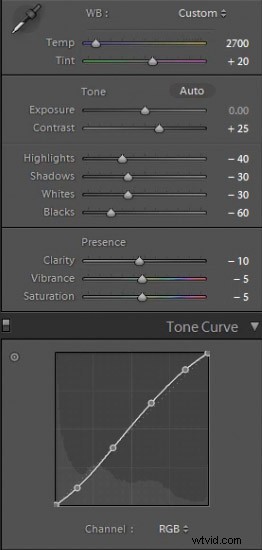
Na tento snímek jsme použili naše standardní úpravy doostření a redukce šumu. I když byl tento snímek pořízen při vysoké citlivosti ISO, fotoaparát D700 pořizuje tak skvělé fotografie při citlivosti ISO 6400, že nemusíme zvyšovat svítivost redukce šumu nad to, co již máme.
V HSL jsou naše červené a oranžové mírně vynechány, aby se desaturovaly silné červené a oranžové, které se mohou objevit v odstínech pleti, když provádíme úpravu s vysokým kontrastem.
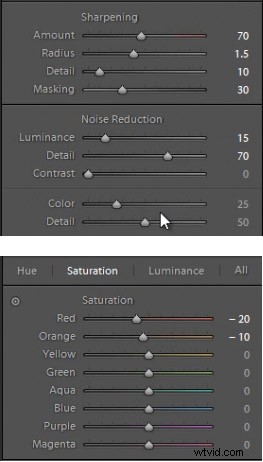
Krok 3:Přidání radiálního filtru
Poslední věc, kterou uděláme, je přidat k tomuto obrázku Radiální filtr. Tento filtr je jedinečný pro Lightroom 5, ale uživatelé Lightroomu 4 mohou dosáhnout stejného efektu úpravou nastavení vinětace nebo použitím štětce pro úpravy a malování kolem vnější strany obrázku.

Radiální filtr spárujeme s naší předvolbou „03 Burn (Darken) -0,5 Stops“, abychom kolem našeho páru získali pěknou vinětu. Nastavíme Feather na 70, aby byl efekt jemnější.
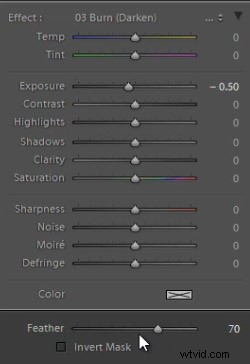
Někteří lidé mohou komentovat, že detaily stínů jsou ořezávány, ale to je pro tento obrázek v pořádku. Pamatujte, že jsme tento obrázek upravili tak, aby odpovídal náladě a energii, ne proto, aby byl technicky „barevně správný“. Udělat z této vysoce energetické fotografie vysoce kontrastní je stylistická volba a líbí se nám, jak vypadá. Zde je návod, jak naše fotografie vypadá před a po naší úpravě.
Před

Po

Podívejte se na video tutoriál
Pokud byste chtěli přesně vidět, jak byla všechna nastavení a úpravy aplikována, podívejte se prosím na video z videokanálu SLRLounge na youtube.
Závěr a další informace
Doufáme, že se vám tento tutoriál všem líbil. Máte-li zájem dozvědět se více nebo si zakoupit SLR Lounge Lightroom Preset System v5 nebo nově vydanou Lightroom Workshop Collection v5, klikněte na některý z odkazů v tomto článku.
